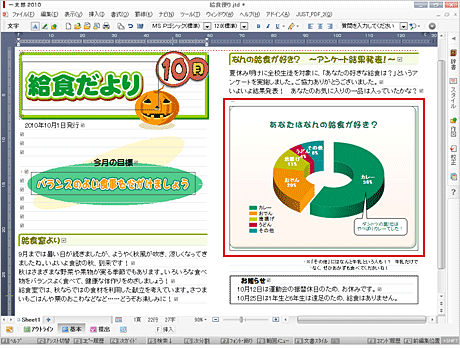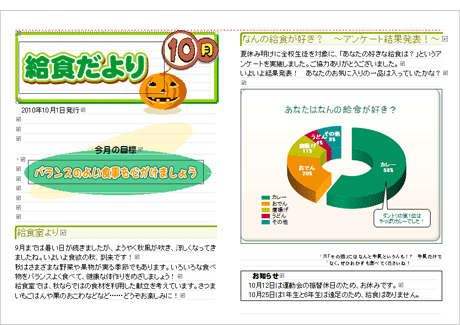
「魅せる!グラフメーカー」では、あらかじめ用意されているデザインや色を利用するだけでなく、それぞれの設定を細かく変更することもできます。操作に慣れてきたら、よりオリジナリティの高いグラフの作成に取り組んでみましょう。
今回は給食便りに入れる、アンケート集計結果グラフを作成します。立体の円グラフにし、注目個所を切り離して、目立たせます。また、グラフ内に吹き出しも追加してみます。

- 「魅せる!グラフメーカー」を起動する
[アドイン]メニューから[魅せる!グラフメーカー]を選択し、「実行位置を指定してください」とメッセージが表示されたら、グラフを挿入する位置をクリックして指定します。
※「魅せる!グラフメーカー」がセットアップされていないと、このメニューは表示されません。一太郎のほか、三四郎や花子にもメニューが追加されます。
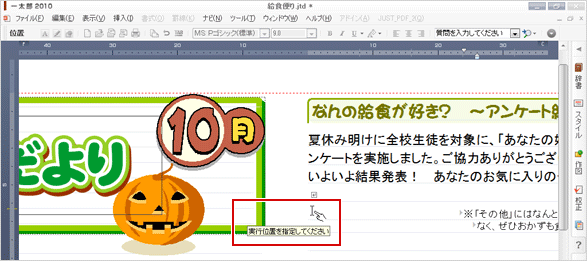

- グラフの基本的な設定をする
「魅せる!グラフメーカー」が起動したら、右側のグラフの種類一覧から、円グラフの「3D ドーナツ」を選択し、コマンドバーの [データ編集モード]をクリックします。
[データ編集モード]をクリックします。
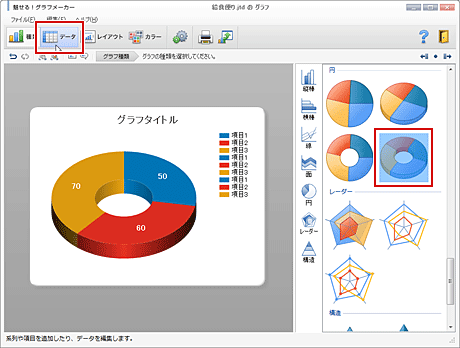

- グラフのデータを編集し、コマンドバーの
 [レイアウト設定モード]をクリックします。
[レイアウト設定モード]をクリックします。
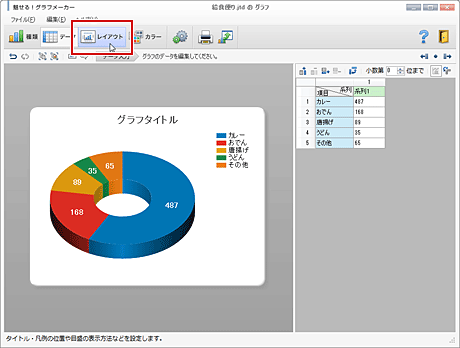

- タイトルの位置を変更します。今回はプロットエリア(グラフを表示する範囲)内に入れるため、[グラフタイトル]の[表示位置]で[プロットエリア内]をオンにします。
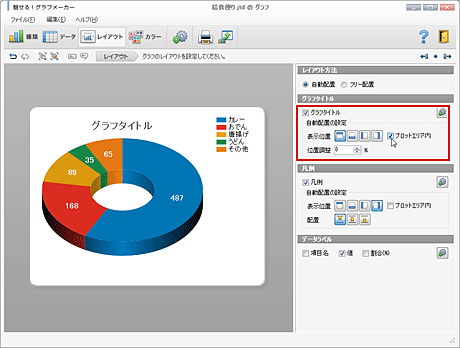

- 凡例の位置を変更します。プロットエリア内の左下に表示したいため、[凡例]の[表示位置]で
 を選択して[プロットエリア内]をオンにし、[配置]で
を選択して[プロットエリア内]をオンにし、[配置]で を選択します。
を選択します。
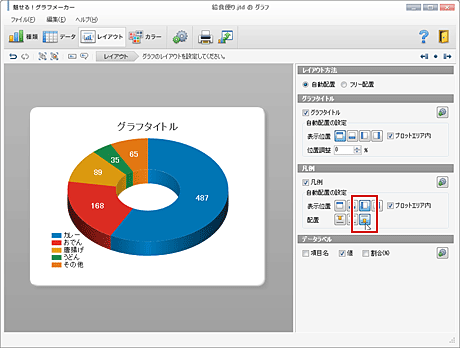

- グラフの詳細を設定する
グラフの詳細を設定します。コマンドバーの [詳細設定モード]をクリックします。
[詳細設定モード]をクリックします。
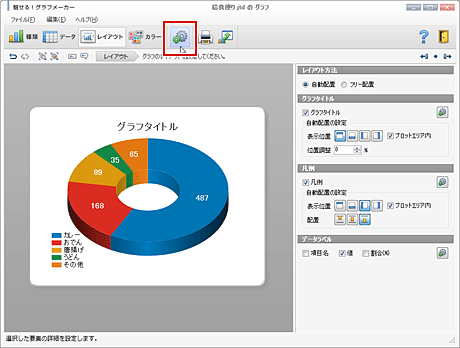

- まずはグラフ全体の設定をしましょう。右側に[グラフエリア]タブが表示されていることを確認し、[縁飾り]の[縁飾り]で[持ち上げ]を選択します。必要に応じて、グラフの周囲の罫線の線種や太さ、色を設定しましょう。[線種]で[なし]を選択することで、罫線を付けないようにすることもできます。
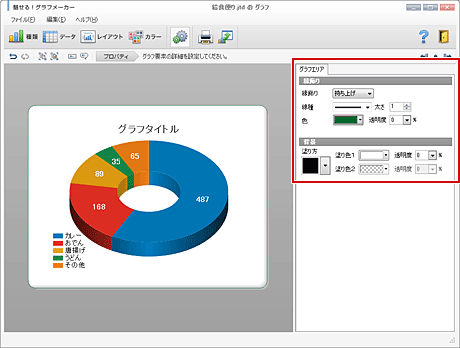

- グラフの背景にグラデーションを設定する
背景の色を変更します。[背景]の[塗り方]をクリックして、塗り方を選択します。
ここでは上から下へのグラデーションを選択しました。
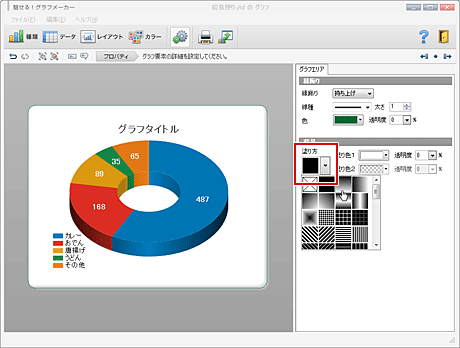

- [塗り色1]、[塗り色2]でグラデーションの色を設定します。
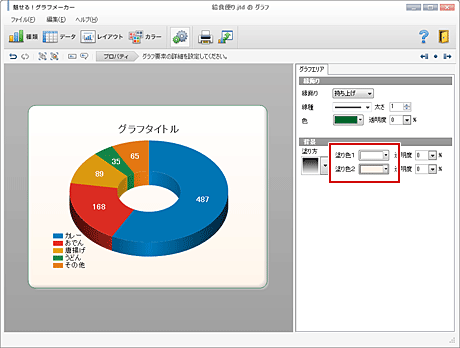

- グラフタイトルのフォントや文字色を変更する
詳細設定モードでは、グラフの変更したい部分をクリックすると、右側の設定画面が内容により変化します。グラフタイトル部分をクリックし、[文字]の[文字]にグラフのタイトルを入力します。フォントやサイズ、文字色なども必要に応じて変更します。
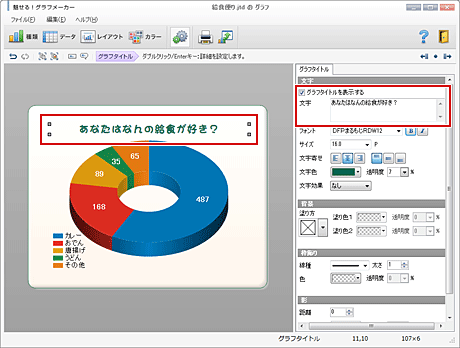

- プロットエリア部分をクリックし、[データラベル]タブの[表示内容]で、[表示要素]の[項目名]と[割合(%)]をオンにします。[表示要素ごとに改行する]もオンにし、項目名と割合が2 行になるようにしましょう。文字が大きい場合は、[文字]の[サイズ]で調整します。
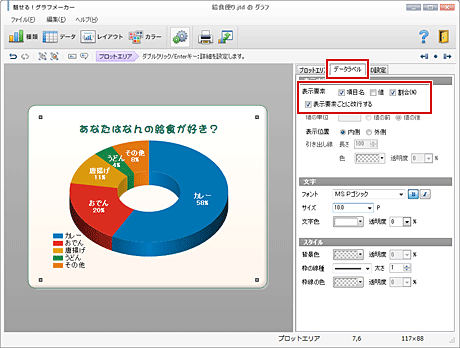

- グラフの塗り色を変更して切り離す
グラフの色を変更します。変更したいグラフ部分をクリックし、[塗り方と切り離し]の[色]で色を設定します。
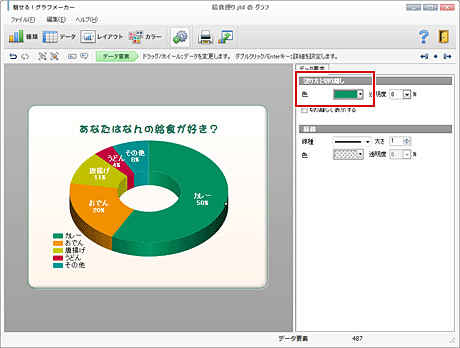

- 一番大きい項目(ここでは「カレー」)の部分を切り離して表示します。[塗り方と切り離し]で[切り離して表示する]をオンにします。
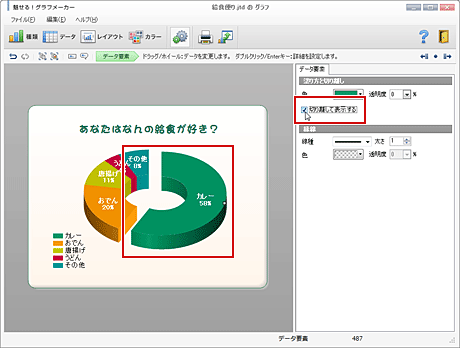

- グラフに吹き出しを追加する
グラフに吹き出しを追加します。吹き出しを付けたい要素をクリックして選択し、ツールボックスの [選択されたデータ要素への吹き出し追加]をクリックします。
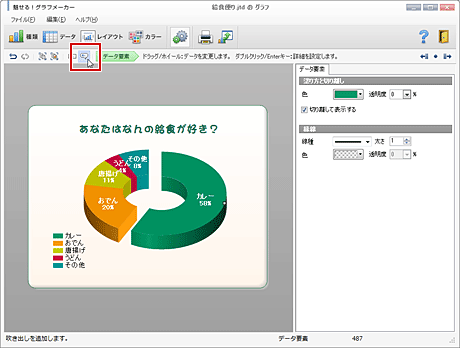

- 吹き出しが追加されます。[文字]の[文字]に吹き出しに表示する内容を入力します。必要に応じてフォントやサイズ、文字寄せ、文字色などを設定しましょう。枠に文字が入りきらない場合は、□マークをドラッグして枠の大きさを調整してください。
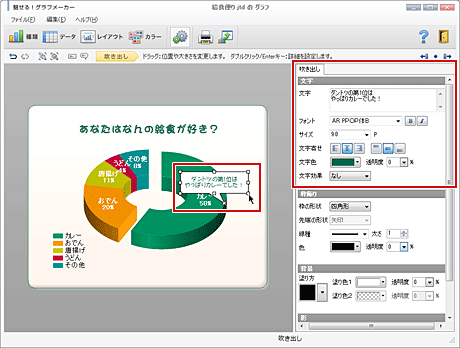

- [枠飾り]の[枠の形状]で[角丸四角形]を選択して、吹き出しの形を変更します。
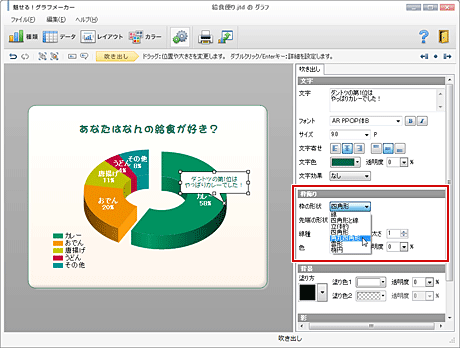

- 吹き出しをドラッグして移動します。×マークをドラッグすると、吹き出し口の位置を変更することができます。
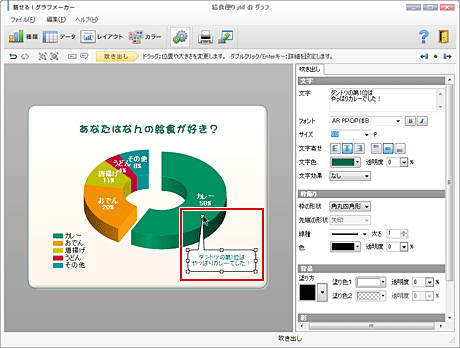

- 「魅せる!グラフメーカー」を終了する
グラフが完成したら、コマンドバーの [終了]をクリックします。
[終了]をクリックします。
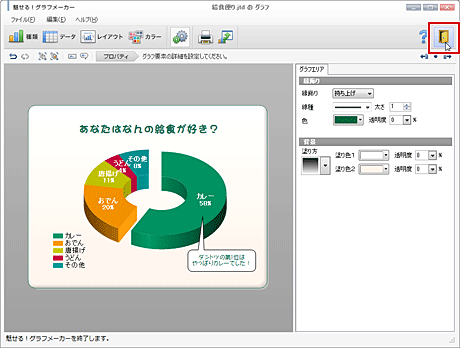

- 「魅せる!グラフメーカー」が終了し、グラフが一太郎の指定した位置に挿入されます。必要に応じて位置や大きさを変更し、グラフ以外の部分をクリックして、選択を解除すれば完成です。